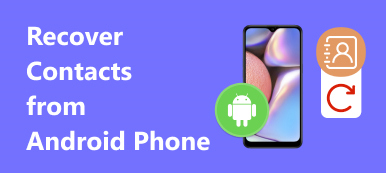Wenn wir ein neues Telefon wechseln oder das Telefon auf die Werkseinstellungen zurücksetzen, müssen wir die Schritte zum Sichern von Apps und zum Wiederherstellen der Apps auf dem neuen Gerät befolgen. Wie können wir unsere Daten sicher schützen und als Ganzes übertragen? Hier teilen wir 3-Teile auf, um zu erklären, wie dies in verschiedenen Situationen möglich ist. Das Sichern und Wiederherstellen von Apps sowie der App-Daten ist wichtig für den Datenschutz. Lesen Sie sie daher sorgfältig durch, bevor Sie eine Maßnahme ergreifen.
- Teil 1: Manuelles Wiederherstellen von Apps auf einem neuen Android-Handy
- Teil 2: Top 3-Apps zum Wiederherstellen von Apps auf einem neuen Android-Handy
- Teil 3: Wiederherstellen alter Apps auf einem Android-Telefon
Teil 1. Manuelles Wiederherstellen von Apps auf einem neuen Android-Handy
Das Erhalten eines neuen Smartphones kann sowohl aufregend als auch schmerzhaft sein. Ein neues Telefon mit einem fortschrittlichen System bietet mehr Funktionen für Ihre Bequemlichkeit. Das Übertragen aller Apps, Daten und Einstellungen von Ihrem alten Android-Gerät auf das neue muss jedoch unübersichtlich sein. Wie kann ich Apps auf einfache Weise manuell auf einem neuen Android-Handy wiederherstellen? Keine Sorge, der gesamte Vorgang nach dem Upgrade des Systems wird nicht so kompliziert sein, dh die neue Version - Android 5.0 Lollipop bietet den Service, Apps auf einem neuen Android-Gerät einfach wiederherzustellen.
Die Apps, das Widget-Layout, der Hintergrund Ihres Startbildschirms und einige andere Gewohnheiten bei der Verwendung des Telefons werden auf Drive gespeichert, wenn Sie Google Now oder Pixel Launcher verwenden. Das Laufwerk verteilt 25MB an jede App, um Daten zu speichern, und Sie können frei wählen, welchen Teil der Daten Sie durch Einstellungen speichern möchten. Bevor Sie mit dem Wiederherstellen der App auf einem neuen Android-Telefon beginnen, werden alle sicher auf dem Laufwerk gespeichert. Wenn Sie sich zum Umziehen entscheiden, brauchen Sie nur ein paar Schritte.
Stellen Sie Apps auf einem neuen Android-Handy manuell wieder her
Zunächst müssen Sie den Sicherungsdienst Ihres Android-Geräts aktivieren. Beachten Sie, dass das System Ihres Telefons Lollipop sein sollte.
Schritt 1. Suchen Sie auf dem Startbildschirm die Schaltfläche "Einstellungen". Dropdown und direkt zur Schaltfläche "Sichern & Zurücksetzen", um eine neue Seite aufzurufen.
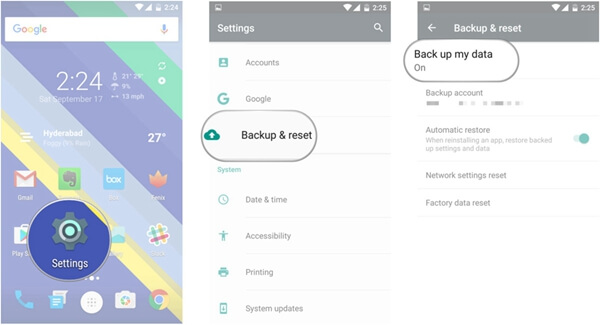
Schritt 2. Nach dem Aufrufen des Sicherungs- und Rücksetzbereichs wird die Schaltfläche "Daten sichern" angezeigt. Aktivieren Sie einfach die Option zum Wiederherstellen der App auf dem neuen Android-Telefon.
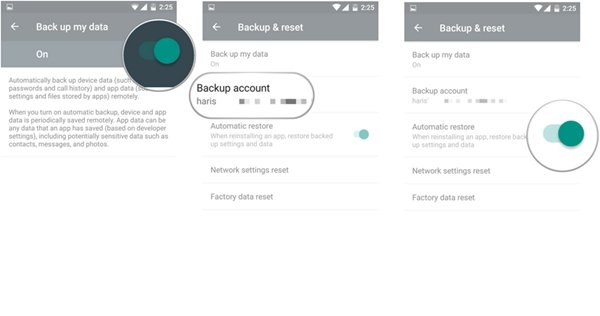
Schritt 3. Zurück zur vorherigen Seite. In der Liste der Seite finden Sie eine Spalte mit dem Namen "Sicherungskonto", unter der sich Ihr Google-Konto befindet. Stellen Sie sicher, dass das Konto Ihnen gehört, da es für die spätere Verwendung mit Ihrem Sicherungs- und Wiederherstellungskonto verknüpft ist.
Schritt 4. Aktivieren Sie nach der Überprüfung die Schaltfläche "Automatische Wiederherstellung". Anschließend werden Apps auf Ihrem Android-Gerät gesichert und wiederhergestellt.
Nach diesen Schritten haben Sie den Dienst zum Sichern und Wiederherstellen von Apps auf Ihrem Android gestartet. Als Nächstes stellen Sie Apps, Einstellungen und Daten auf Ihrem neuen Android wieder her. Erfahren Sie einfach mehr Details über den Prozess wie unten beschrieben.
Auf diese Weise, Ihre Kontakte auf Android werden wiederhergestellt automatisch.
So stellen Sie Apps auf Android mit Daten und Einstellungen wieder her
Schritt 1. Folgen Sie der Pfeilrichtung, um die Wiederherstellung zu beginnen. Bevor Sie Ihr eigenes Konto einrichten, müssen Sie die Sprache einstellen, die Sie verstehen, und das WLAN an Ihrem Standort verbinden.
Schritt 2. Gehen Sie als Nächstes die Informationen über Ihre Privatsphäre durch und akzeptieren Sie sie. Da sich Ihre Apps, Daten und Einstellungen in Ihrem eigenen Google-Konto befinden, wählen Sie auf der nächsten Seite die negative Option.
Schritt 3. Fügen Sie nun Ihr Google-Konto ein und bestätigen Sie die Anmeldung. Geben Sie die Seite Good Service ein, und treffen Sie die Auswahl nach Ihren Wünschen. Wählen Sie Ihre Präferenz und wechseln Sie zur nächsten Seite.
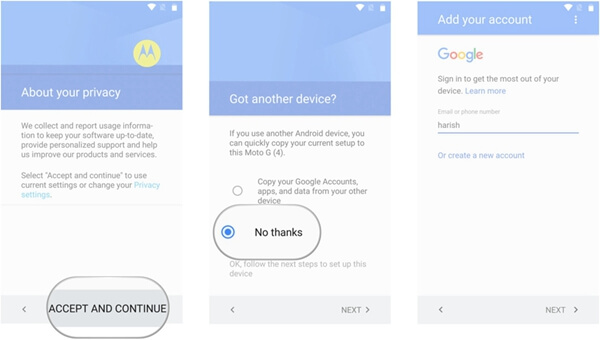
Schritt 4. Sie fügen einfach ein anderes E-Mail-Konto ein, um die Android App wiederherzustellen. Natürlich sind Sie dazu nicht gezwungen. Dann werden Sie in das "Welches Gerät?" Teil. Achten Sie darauf, das Gerät auszuwählen, von dem Sie Ihre Daten, Apps und Einstellungen erhalten.
Schritt 5. Es gibt eine Liste Ihrer früheren Geräte. Wählen Sie eine aus, und Sie sehen alle wiederherstellbaren Daten, Einstellungen und Apps. Tippen Sie auf die Schaltfläche "Wiederherstellen", um die gewünschten Dateien aus den aufgelisteten wiederherstellbaren Daten wiederherzustellen.
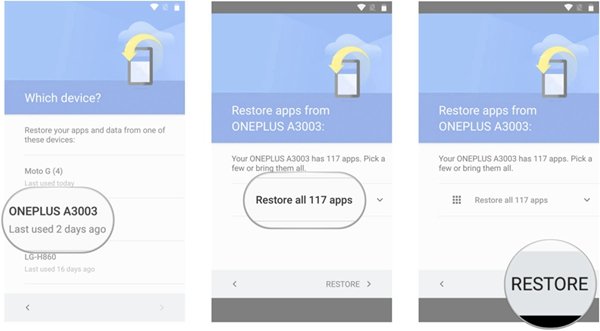
Schritt 6. Hier können Sie entscheiden, ob Sie alle Daten, Apps und Einstellungen auf Ihren Geräten wiederherstellen möchten. Wenn ja, klicken Sie auf "Alle wiederherstellen". Tippen Sie andernfalls auf den Pfeil neben der Schaltfläche "Alle wiederherstellen". Und wählen Sie nacheinander die Apps aus, die Sie benötigen.
Schritt 7. Tippen Sie nach der Auswahl einfach auf "Wiederherstellen". Um die Sicherheit zu gewährleisten, richten Sie schließlich einen Fingerabdruck ein. Und holen Sie sich jetzt Google. Wenn Sie die obigen Schritte vorsichtig ausführen, werden alle Daten und Apps auf Ihrem Android-Handy wiederhergestellt.
Teil 2. 3 Beste Apps zum Wiederherstellen von Apps auf einem neuen Android-Gerät
In Teil 1 listen wir die detaillierten Schritte auf, wie Apps manuell auf einem neuen Android-Telefon wiederhergestellt werden. In diesem Teil gibt es 3-leistungsstarke und zuverlässige Apps mit der Funktion zum Sichern und Wiederherstellen von Apps auf einem neuen Android. Zum Schluss werde ich noch eine kurze Einführung in die Wiederherstellung von Apps auf Android geben. Lesen Sie einfach die Einführungen und Bewertungen:
No.1 Wondershare TunesGo - Apps auf Android-Programm wiederherstellen
Wondershare TunesGo Es wird erwartet, dass alle Arten von Medien- und Datenproblemen behandelt werden, einschließlich Sicherung und Wiederherstellung. Mit seiner einfachen und übersichtlichen Benutzeroberfläche können Sie Apps von Android-Handys problemlos sichern und wiederherstellen. Damit können Sie Fotos, Apps, Musik oder andere Daten bei Bedarf übertragen und sichern. Und Wiederherstellen von Videos, Musik usw. auf ein neues Gerät ist in einem Schritt.
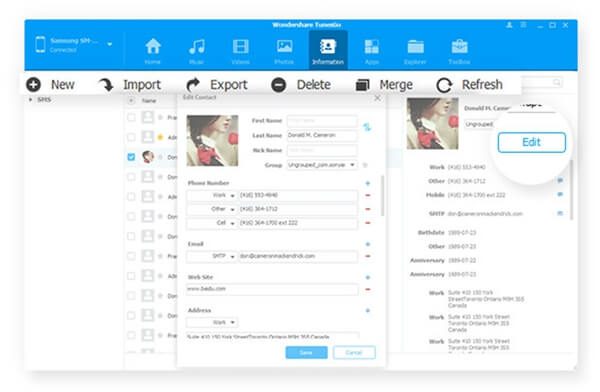
No.2 Wiederherstellung Android - Wiederherstellen von Apps auf Android-Programm
Es hat das anerkannt Wiederaufnahme Android ist der Experte für die Wiederherstellung und Abrufen gelöschter Dateien auf Android. Allerdings ist auch die Funktion zum Sichern und Wiederherstellen von Apps in Recovery Android leistungsstark und dient Ihnen als Assistent, wenn Sie Inhalte auf Ihrem Gerät sichern und wiederherstellen möchten.
Für Ihre Bequemlichkeit können Sie beim Sichern und Wiederherstellen einen Teil oder den gesamten Teil der Daten auswählen. Um die Sache zu vereinfachen, verspricht die Software, die Datensicherung in einem Schritt abzuschließen, was den meisten neuen Benutzern die Arbeit erleichtert. Und es ist sehr kompatibel mit PC und verschiedenen Versionen von Android. Sie können es sich nicht leisten, es zu verpassen!
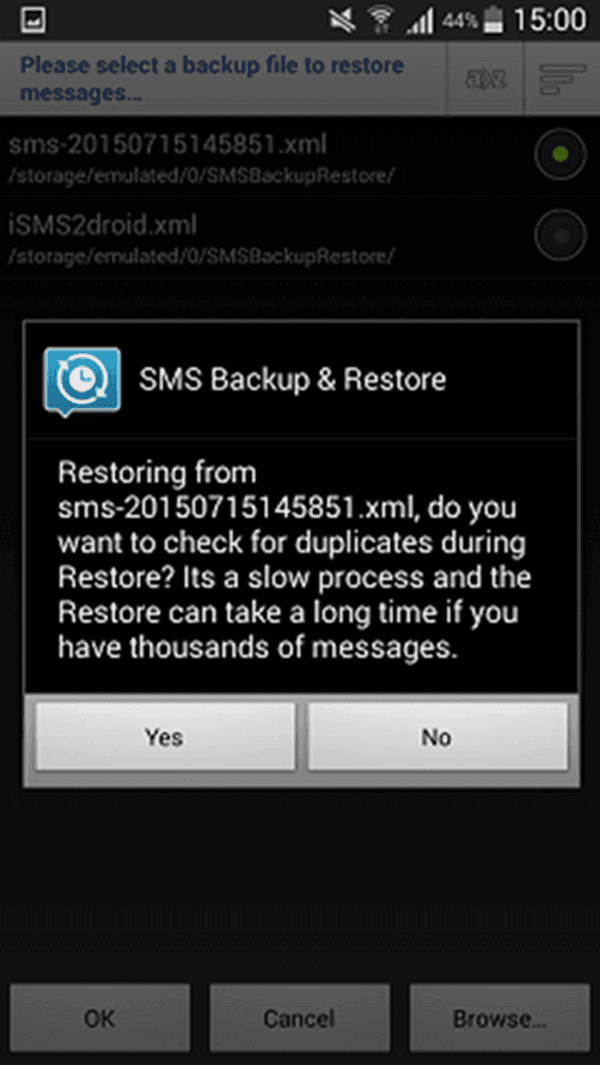
No.3 Helium - Apps auf Android-Programm wiederherstellen
Helium ist eine hochwertige App für Android zum Sichern und Wiederherstellen von Daten und Dateien. Laden Sie das Programm herunter und installieren Sie es auf Ihrem PC. Sie können mit dem Sichern und Wiederherstellen beginnen. Der gesamte Sicherungsvorgang ist einfach und in wenigen Schritten erledigt. Innerhalb dieser Schritte werden Ihre wichtigen Daten, Apps und Dateien auf Ihren PC übertragen und gesichert. Mit zusätzlichen Schritten werden diese Daten auf Ihrem neuen Gerät wiederhergestellt.
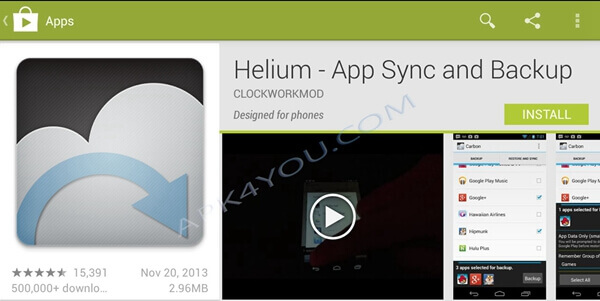
Wiederherstellen von Apps auf Android mit Wondershare TunesGo
Nachdem Sie etwas über Software zum Sichern und Wiederherstellen auf Android erfahren haben. Dann schreiben wir die detaillierten Schritte, beispielsweise mit Wondershare TunesGo, wie Apps auf einem neuen Android wiederhergestellt werden können.
Schritt 1. Starten Sie das Programm und verbinden Sie Ihr neues Gerät mit dem Computer.
Schritt 2. Tippen Sie auf "Gerät wiederherstellen" und öffnen Sie ein neues Fenster.
Schritt 3. Alle Dateien werden aufgelistet, und Sie können alle Dateien auf Ihrem neuen Gerät auswählen.
Schritt 4. Wählen Sie in der neuen Benutzeroberfläche den Inhalt aus, den Sie wiederherstellen möchten, und klicken Sie auf "Wiederherstellen".
Teil 3. Wählen Sie in der neuen Benutzeroberfläche den Inhalt aus, den Sie wiederherstellen möchten, und klicken Sie auf "Wiederherstellen".
Die meisten von Ihnen müssen mit dieser Situation konfrontiert sein, dass Ihre Apps auf Android aus verschiedenen Gründen verloren gingen oder entfernt wurden. Was sollten Sie tun, wenn Sie alle alten Apps auf Android mit Ihren eigenen Daten abrufen möchten? Dank des Google Play Store, der alle Daten auf Ihrem Gerät sichert, ist Ihr Problem leicht zu lösen. Es gibt jedoch eine Sache, die Sie Ihrem Anmeldekonto beachten müssen, das dasselbe sein muss. Hier stellen wir die wichtigsten Schritte vor, um alte Apps auf Android-Handys wiederherzustellen.
Schritt 1. Schalten Sie Ihr Android-Gerät ein und gehen Sie direkt zum Play Store.
Schritt 2Suchen Sie die "Menüschaltfläche" und klicken Sie darauf.
Schritt 3. Klicken Sie auf "Meine Apps", um eine neue Seite aufzurufen.
Schritt 4. In der oberen Leiste befinden sich zwei Abschnitte - "Installiert" und "Alle". Wählen Sie "Alle", in der sich alle Ihre alten Apps befinden.
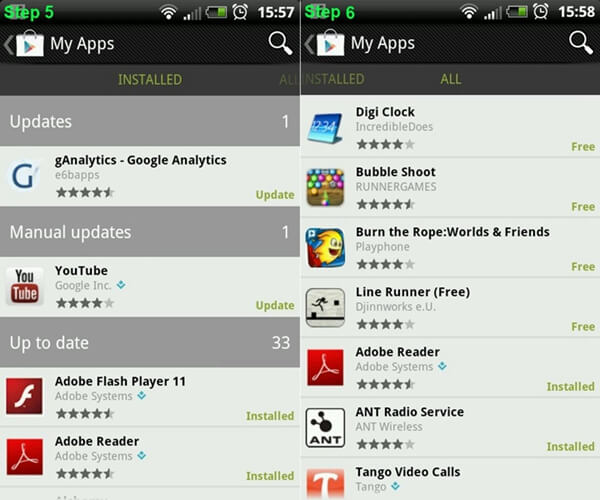
Schritt 5. Installieren Sie alle Apps, die Sie wiederherstellen möchten.
Im Folgenden finden Sie alle Schritte, die Sie zum Wiederherstellen alter Apps auf Android benötigen. Es kann einige Zeit dauern, bis die Sicherung und Wiederherstellung von Apps auf Android abgeschlossen ist. Um den Ärger zu vermeiden, empfehle ich Ihnen ein leistungsfähiges Programm Android Datensicherung & Wiederherstellung. Mit dieser App können Sie Daten, Apps und Einstellungen speichern und sichern, bevor sie verloren gehen.
Android Data Backup & Restore bietet leistungsstarke Funktionen zum Sichern und Wiederherstellen von Apps. Es unterstützt eine selektive Sicherung Ihrer Daten, einschließlich Fotos, Videos, Nachrichten, Apps usw. Sie müssen lediglich die klaren Anweisungen des Programms befolgen und die Daten auswählen, die Sie sichern möchten. Es ist mit den meisten Android-Handys kompatibel. Natürlich ist auch die Wiederherstellungsfunktion einfach zu bedienen. Sie können eine Vorschau der Sicherungsdateien anzeigen. Alles in allem hat die Sicherung unabhängig davon, in welchem Zustand sich Ihr Smartphone befindet, die Priorität, um Ihre Informationen und Daten zu schützen.
Fazit
Alle oben genannten Apps sind leistungsstark und einfach zu bedienen. Sie können es versuchen. Obwohl die von uns aufgeführten Methoden und Anwendungen benutzerfreundlich sind, um Apps auf Android zu sichern und wiederherzustellen, ist es besser, Ihre Daten zu speichern und zu sichern, bevor Sie sie benötigen.